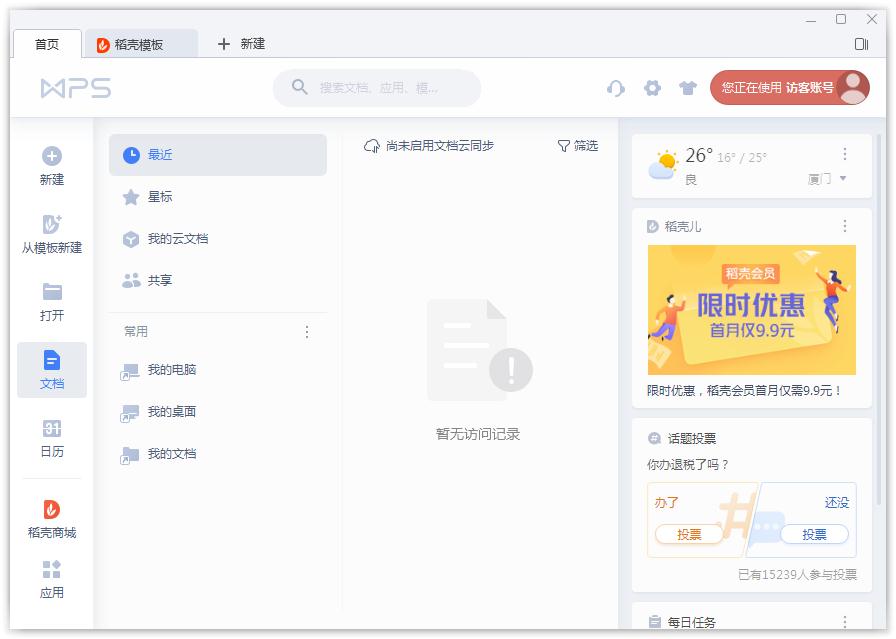WPS中怎么切换窗口管理模式?WPS是一款很多用户都在使用的办公软件,并且其中的窗口显示模式有两种,但一些刚接触此软件不久的小伙伴还不清楚要如何去切换窗口管理模式,那么下面就和小编一起来看看操作方法吧。
WPS切换窗口管理模式的方法
第一步:打开WPS,在首页右上方选择【设置】。
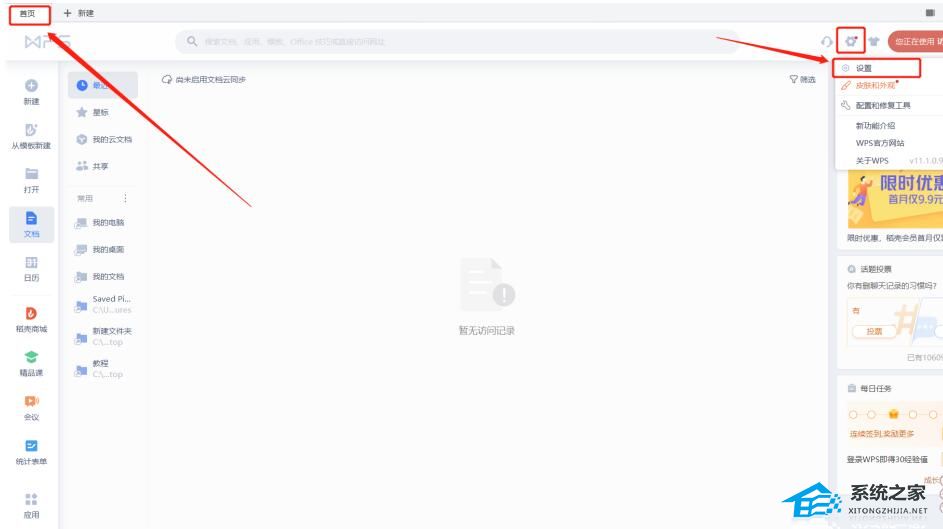
WPS如何显示三个标题格式?WPS显示三个标题格式的方法
WPS如何显示三个标题格式?WPS是一款很多用户都在使用的办公软件,而我们有时候在编辑WPS时难免会需要其显示三个标题格式,但一些刚接触此软件不久的小伙伴还不清楚要如何操作,下面就和小编一起来看看操作方法吧。
第二步:进入设置中心,在下方其他设置中选择【切换窗口管理模式】。
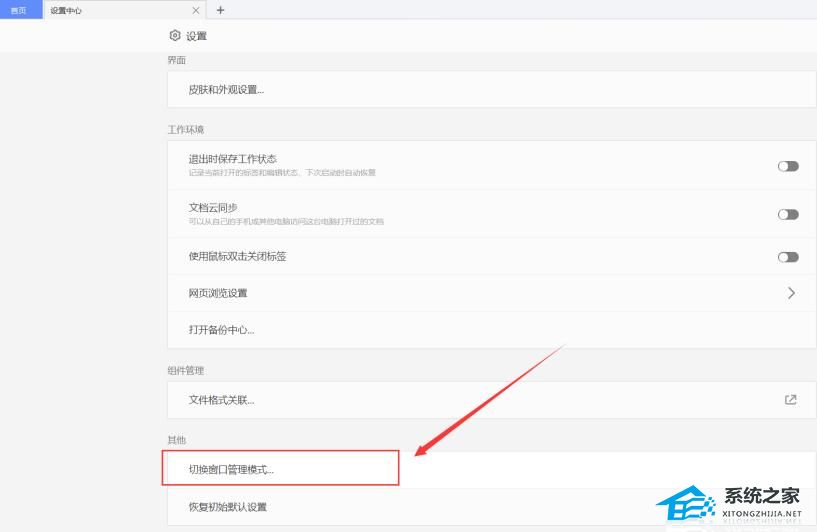
第三步:弹出【切换窗口管理模式】对话框,选择好后重启WPS完成切换。
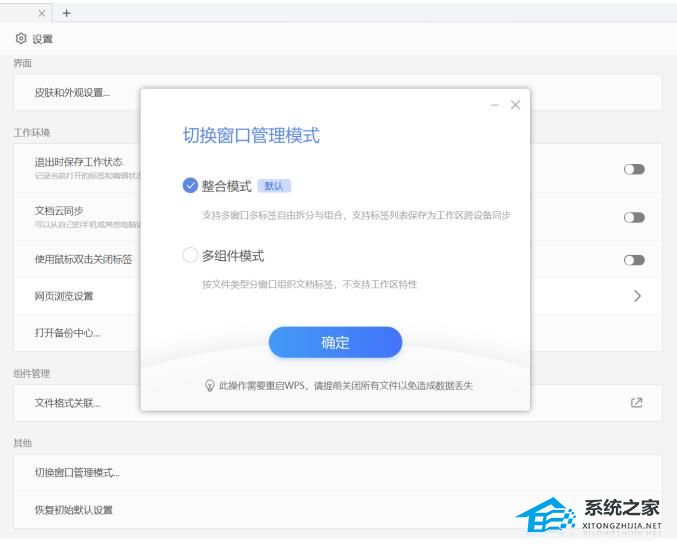
WPS快速绘制梯形图形的操作方法分享
WPS快速绘制梯形图形的操作方法分享。今天和大家来分享快速绘制梯形图形的方法,很多用户想要在内容中绘制一个梯形图形,都是自己去进行绘制的,其实软件里面的图形库就有这个图形的,我们可以直接进行导入。来看看具体的导入方法分享吧。